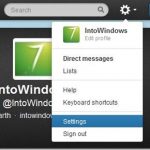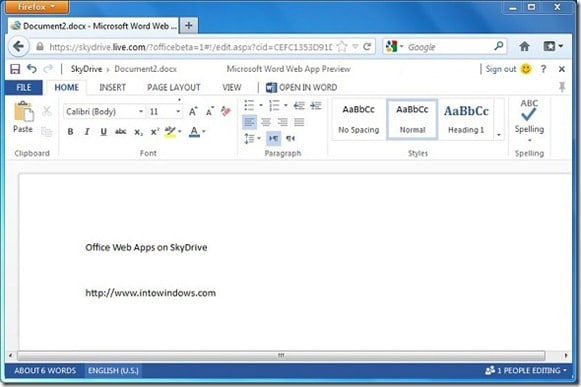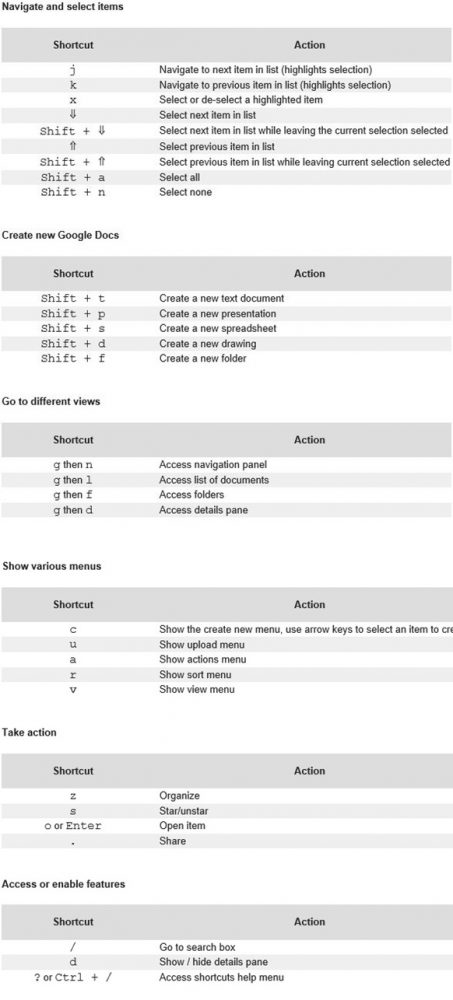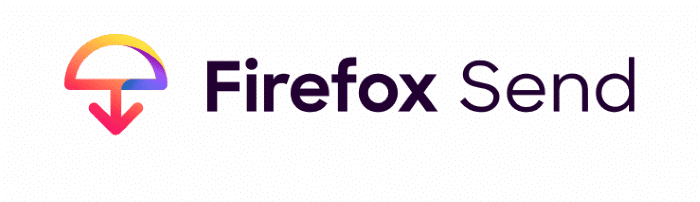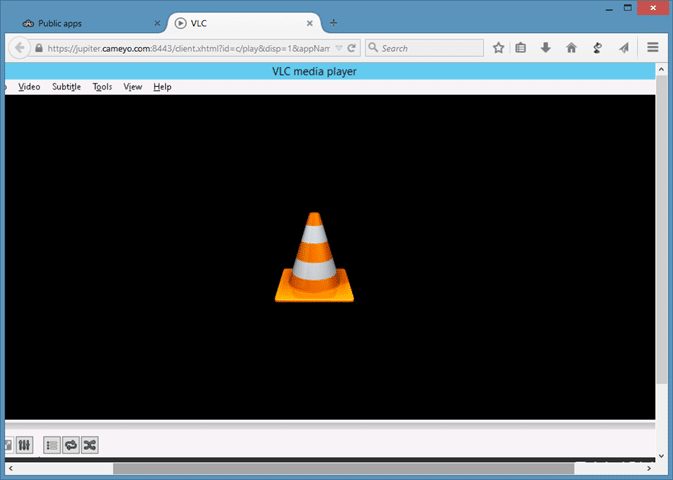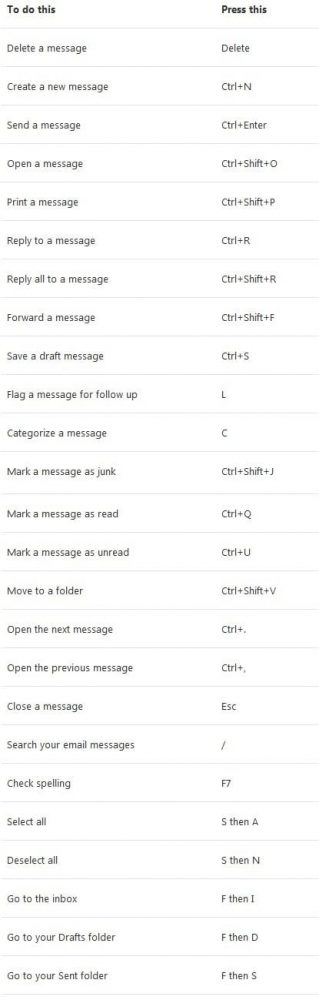Selon certains rapports, près de 5 millions de détails de compte Gmail ont été téléchargés sur un forum en ligne. Bien que Google ait déclaré qu’aucune preuve n’a été trouvée pour confirmer que ses systèmes ont été compromis et que les experts ont constaté que l’archive téléchargée contient également des informations de compte obsolètes, c’est le bon moment pour changer votre mot de passe Gmail juste pour être plus sûr.
Étant donné que Google n’a pas confirmé cette nouvelle de violation de données, il est possible que toutes les informations publiées soient obsolètes ou proviennent de plusieurs sources. Cependant, si vous avez un compte Gmail et que vous ne souhaitez pas autoriser quelqu’un à accéder à votre compte, changer votre mot de passe Gmail dès maintenant est logique.
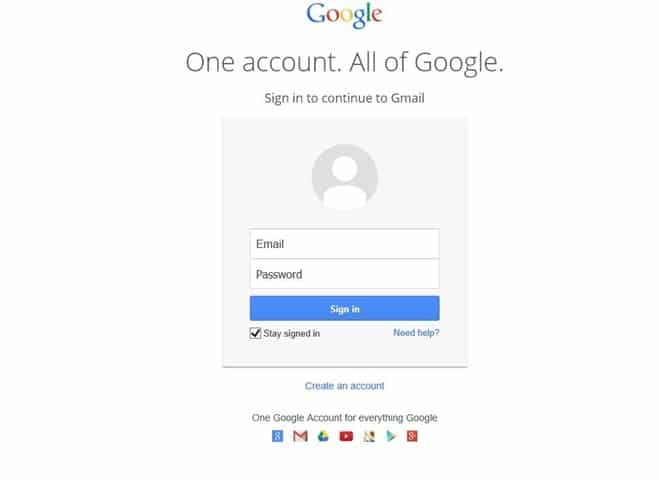
Avant de changer votre mot de passe, vous pouvez visiter isleaked.com pour vérifier si les informations de votre compte ont été divulguées pendant la violation. Si tel est le cas, vous n’avez pas d’autre choix que de changer le mot de passe de votre compte dès que possible. Et même si isleaked.com signale que les informations de compte Gmail n’ont pas été incluses dans la violation, nous vous recommandons de changer votre mot de passe.
Changer le mot de passe de votre compte Google
Voici comment changer le mot de passe de votre compte Gmail.
Étape 1: Visitez Gmail.com et connectez-vous en entrant votre adresse e-mail et votre mot de passe. Et si vous avez activé la validation en deux étapes pour votre compte, vous devrez saisir le code de vérification lorsque vous le recevrez.
Étape 2: Cliquez sur le petit Équipement puis cliquez sur réglages pour ouvrir la page des paramètres de Gmail.
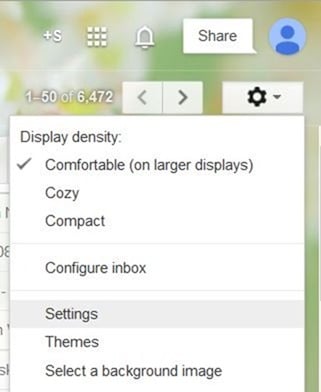
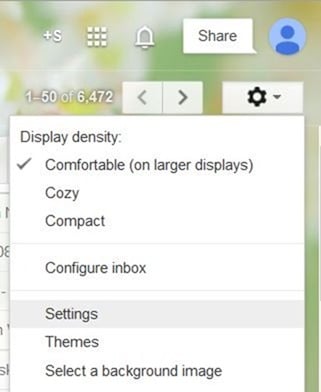
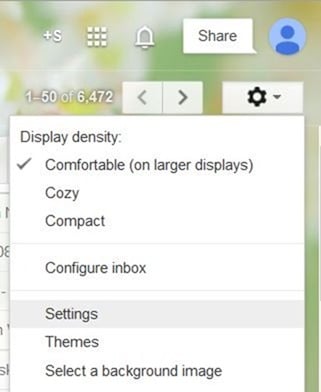
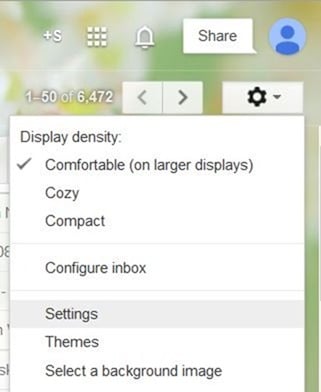
Étape 3: Cliquez ici Compte et importation languette.
Étape 4: Sous Modifier les paramètres du compte, cliquez sur Changer le mot de passe connexion. Saisissez votre mot de passe actuel, saisissez un nouveau mot de passe pour votre compte, puis confirmez le nouveau mot de passe en saisissant à nouveau le même mot de passe.
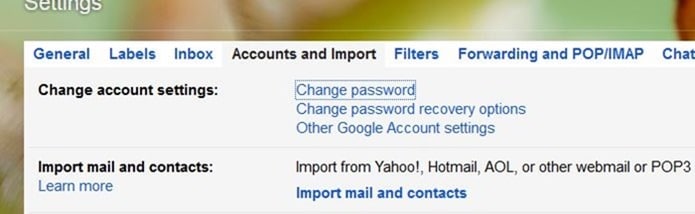
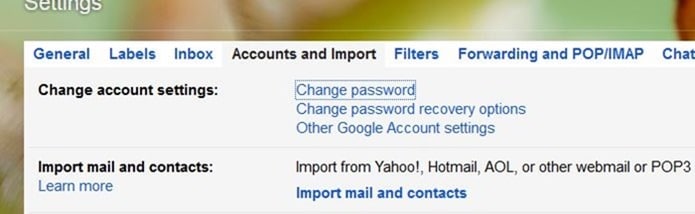
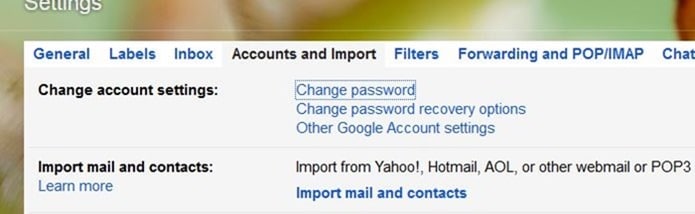
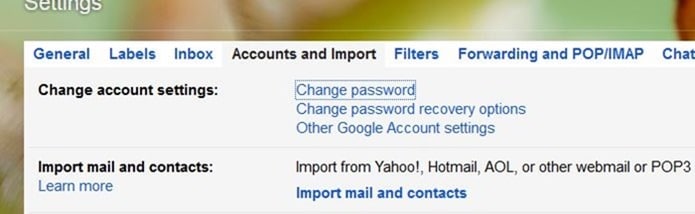
Important: nous vous recommandons d’utiliser une combinaison de chiffres, de symboles, de lettres minuscules et majuscules dans votre mot de passe pour le renforcer.
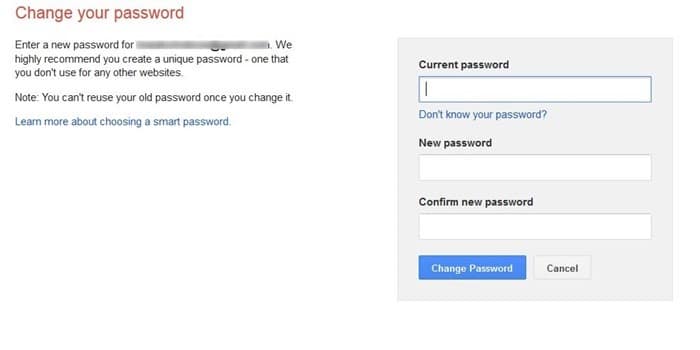
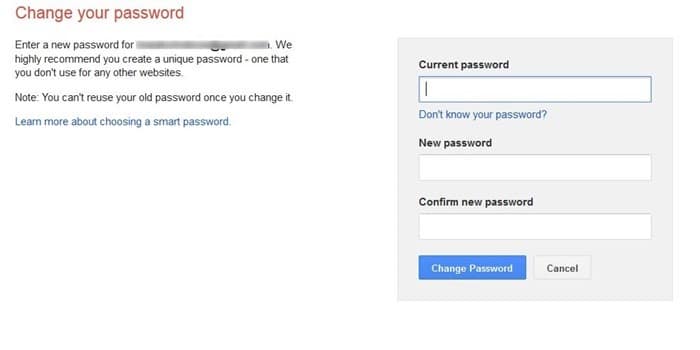
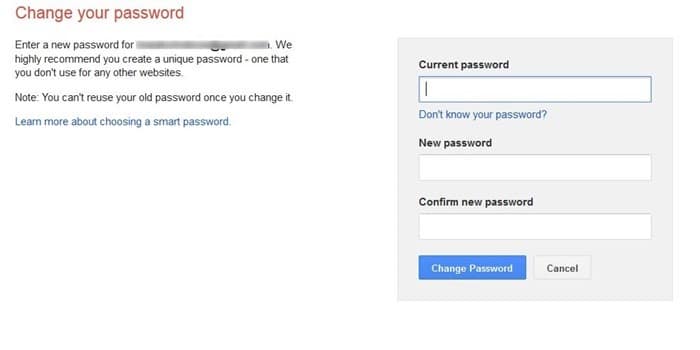
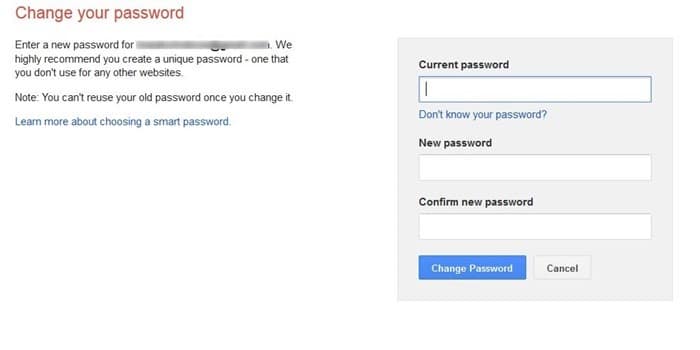
Enfin, cliquez sur Changer le mot de passe pour enregistrer le nouveau mot de passe. C’est tout!
Et si vous n’avez pas encore activé la validation en deux étapes pour votre compte Google, activez la validation en deux étapes pour renforcer la sécurité de votre compte et le protéger.